Mit diesem Werkzeug können der Winkel und die Richtung von Abschrägungen jeder Fläche in einer Konstruktion bestimmt werden.
Mit diesem Werkzeug können Teile analysiert werden, die in Guss- bzw. Pressverfahren gefertigt werden sollen. In Rot dargestellte Flächen (Standardfarbe für eine negative Abschrägung) lassen sich eventuell nicht fehlerfrei aus einer Gussform lösen. Es sollte ein Abschrägungswinkel eingegeben werden, der sich zum Herauslösen des Objekts eignet. Der Abschrägungswinkel kann von einer Reihe von Faktoren abhängen, darunter Materialauswahl und Konstruktionseinschränkungen.
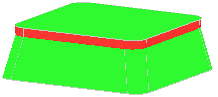
Abschrägung darstellen
-
Auf der Registerkarte im Menü auf
 Um Bezugsgröße drehen klicken.
Um Bezugsgröße drehen klicken. -
Auf die Werkzeughilfe Richtung zum Drehen um Bezugsgröße klicken und ein Objekt auswählen, um die Richtung für die Drehung um eine Bezugsgröße festzulegen.
Wenn keine Richtung für die Drehung um eine Bezugsgröße festgelegt wurde, wird der Winkel im Verhältnis zur z-Achse gemessen.
-
Im Fensterbereich den Winkel festlegen.
Die Hervorhebungsfarbe für die Fläche hängt vom angegebenen Winkel ab. Eine Fläche wird mit der positiven Farbe hervorgehoben, wenn der Winkel der Fläche größer als der Wert für ist, und sie wird mit der negativen Farbe hervorgehoben, wenn der Winkel in der angegebenen Richtung kleiner ist. Diese Farben können im Fensterbereich geändert werden.
-
Auf die Werkzeughilfe Auswahl zum Drehen um Bezugsgröße klicken und eine Fläche auswählen, um deren Winkel für die Drehung um eine Bezugsgröße festzulegen. Es ist auch möglich, mit und Klicken Volumenkörper und Oberflächen auszuwählen, die Auswahl mit der Auswahlbox vorzunehmen und Objekte im Strukturbaum auszuwählen.
Es wird eine Farbkurve der ausgewählten Oberflächen angezeigt. Jeder Wert stellt eine Winkelmessung zwischen der Oberfläche und der ausgewählten Ebene dar.
Werkzeughilfen
Im Rahmen des Werkzeugs stehen mehrere Werkzeughilfen zur Verfügung, mit denen das Verhalten des Werkzeugs beeinflusst werden kann:
|
|
Die Werkzeughilfe Auswahl zum Drehen um Bezugsgröße ist standardmäßig aktiviert. Mit dieser Werkzeughilfe können die Flächen ausgewählt werden, für welche die Winkel für die Drehung um die Bezugsgröße angezeigt werden sollen. |
|
|
Mit Richtung zum Drehen um Bezugsgröße oder Klicken bei gedrückter Taste einen anderen Bezugspunkt für die Richtung zum Drehen um eine Bezugsgröße auswählen. |
|
|
Mit Kurve um Bezugsgröße drehen eine vorläufige Kurve auswählen (erstellt aus den ausgewählten Flächen, der Richtung zum Drehen um die Bezugsgröße und dem Winkel einer oder beider Seiten), um die Kurve im Strukturbaum zu erstellen. Kurven werden in der aktuellen Layerfarbe angezeigt. |
Optionen
Im Rahmen des Analysewerkzeugs stehen die folgenden Optionen zur Verfügung:
|
Richtung |
Eins oder Beide auswählen, um den Winkel für das Drehen um eine Bezugsgröße in eine oder beide Richtungen anzuzeigen. |
|
Winkel |
Skalierung über den Schieberegler ändern oder auf - oder + klicken, um den anzuzeigenden Mindestwinkel festzulegen. |
|
Farbe |
Farben aus den Dropdown-Listen für die positiven und negativen Winkel für die Drehung um die Bezugsgröße auswählen. |
|
Farbübergang |
Skalierung über den Schieberegler ändern oder auf - oder + klicken, um den Farbübergang zwischen scharf und weich einzustellen. Je größer dieser Wert ist, desto abgestufter ist der Übergang zwischen positiven und negativen Flächen. |
|
Schattenlinien erstellen |
Schattenlinien anzeigen, bei denen der Winkel der Fläche gleich dem Rotationswinkel ist. |
Beispiele
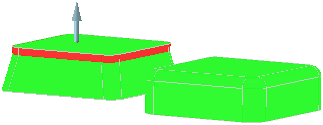
Analyse der Drehung um eine Bezugsgröße bei niedriger Farbübergangseinstellung (scharf)
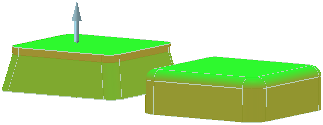
Analyse der Drehung um eine Bezugsgröße bei hoher Farbübergangseinstellung (weich)
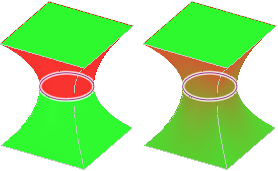
Die Schattenlinien in diesen Beispielen zeigen an, wo der Winkel der gekrümmten Fläche mit dem Rotationswinkel übereinstimmt. Im Beispiel links ist die Option auf "niedrig" und im Beispiel rechts auf "hoch" festgelegt.






